Näyttää siltä, että maailma on pakkomielle Instagram-kelojen katsomiseen. Näistä helposti katsottavista lyhyistä videoista on tullut hurjan suosittuja miljoonia katsojia päivässä. Vaikuttajat ja sisällöntuottajat yrittävät jatkuvasti päihittää toisiaan olemalla luovempia latauksissaan. Kelamallit ovat tehneet luomisprosessista paljon helpompaa.

Sinun ei tarvitse olla Instagram-vaikuttaja, jolla on tuhansia seuraajia tehdäksesi hauskoja keloja. Valmiiden mallien avulla voit helposti lisätä hauskuutta ja tunnelmaa videoihisi ja ladata ne sitten Instagram Reels -syötteeseen.
Instagram-rullamallien selitys
Esivalmistetulla mallilla voit käyttää samaa musiikkia ja ajoitusta kuin alkuperäisessä Reelissä ja korvata käytetyt videot tai valokuvat omillasi. Vain Instagram-rullat, joissa on musiikkia ja vähintään kolme leikettä, ovat käytettävissä mallina. Mallin avulla voit helposti kopioida rullan ajoituksen, joka synkronoidaan musiikin kanssa. Sieltä voit nopeasti pudottaa omat valokuvasi tai videosi, eikä sinun tarvitse huolehtia kunkin leikkeen ajoituksen manuaalisesta säätämisestä.
miten muuttaa netflix espanjasta englanniksi
Aikaisemmin sinun piti muokata rulliasi Instagramin ulkopuolella varmistaaksesi, että jokainen video tai valokuva ajoitettiin oikein musiikin mukaan. Voit kuitenkin tehdä tämän nopeasti käyttämällä Instagram-mallia. Prosessi on erittäin virtaviivainen esiladatulla äänellä ja kätevillä valokuva- tai videopaikkamerkeillä, jotka osoittavat, kuinka kauan niitä näytetään.
On tärkeää huomata, että sinulla on oltava Instagramin uusin versio mallivaihtoehtoa varten. Ominaisuus on suhteellisen uusi, ja ilman viimeisintä päivitystä et ehkä näe sitä saatavilla olevana vaihtoehtona. On myös huomionarvoista, että kaikilla Instagram-keloilla ei ole mallivaihtoehtoa. Niiden on sisällettävä musiikkia ja vähintään kolme leikettä, jotta tämä vaihtoehto olisi käytettävissä.
Jos et näe mallivaihtoehtoa ja sovelluksesi on ajan tasalla, se johtuu todennäköisesti siitä, että valitsemasi kela ei täytä vaatimuksia.
Toinen tapa käyttää Instagram Reel -mallia rullaamatta syötettä on käyttää videonmuokkausohjelmaa. Voit tehdä sen seuraavasti:
kun napsautan Käynnistä-painiketta, mitään ei tapahdu
- Käynnistä Instagram omallasi iPhone tai Android laite.
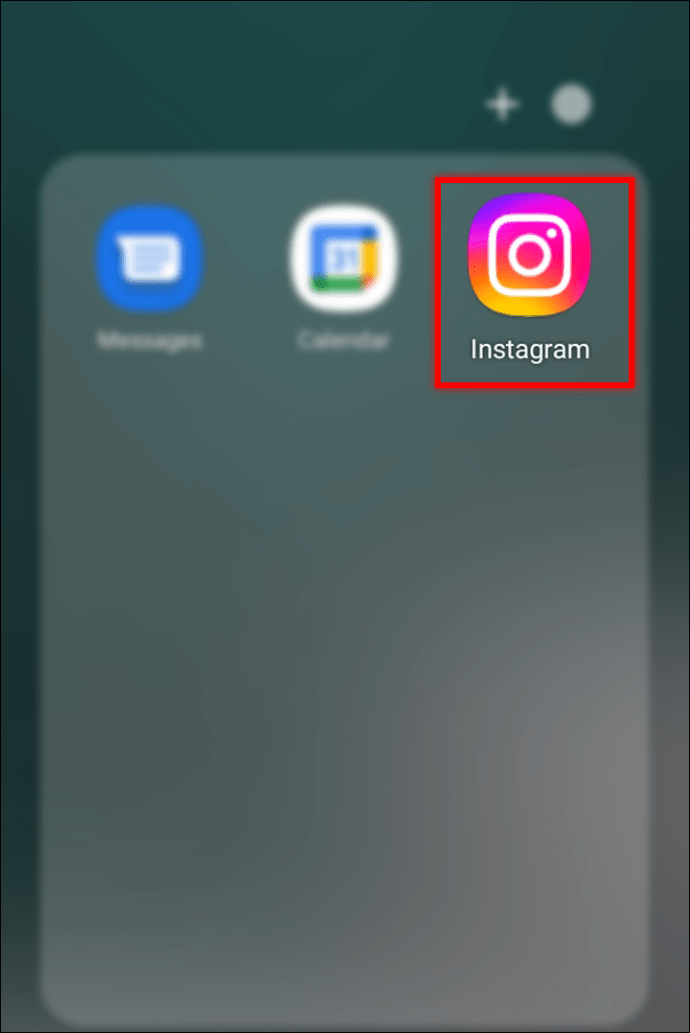
- Napauta 'Kelat' -kuvaketta näytön alareunassa keskiosassa.

- Napsauta 'Kamera' -kuvaketta oikeassa yläkulmassa.
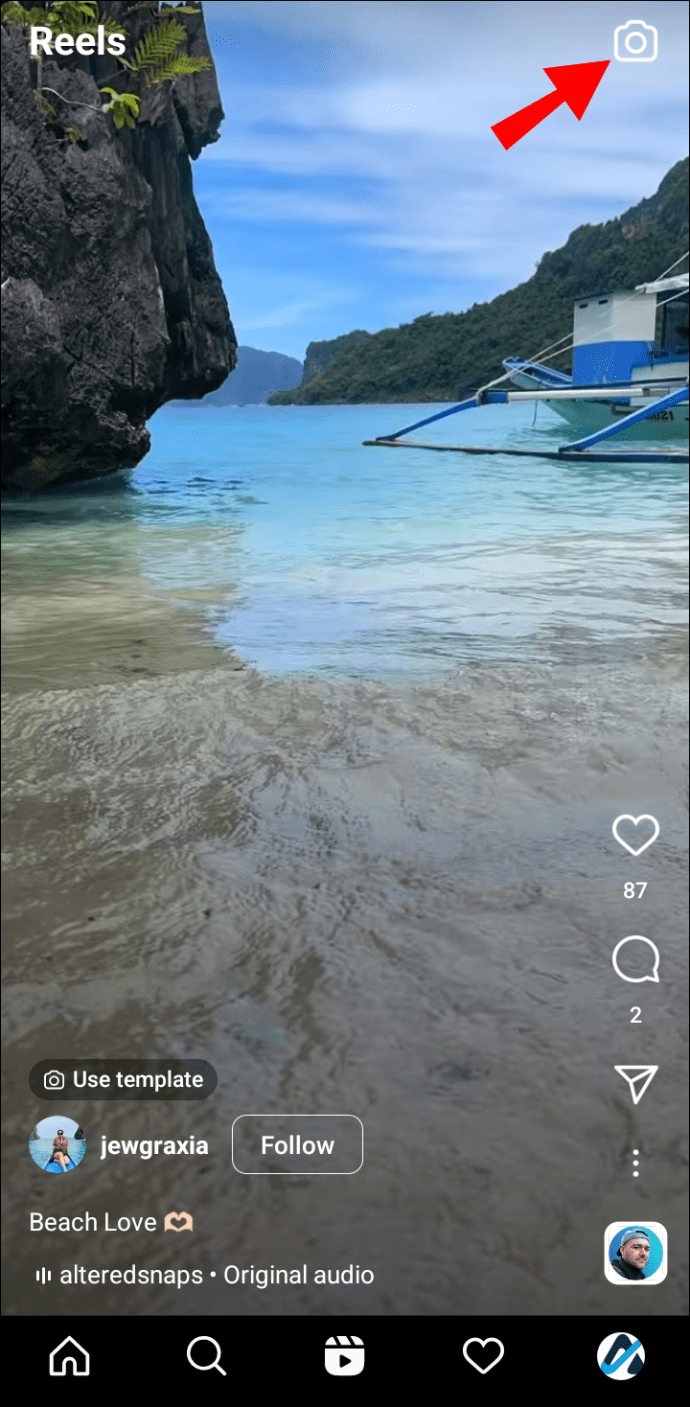
- Paina näytön alareunassa 'Mallit'.
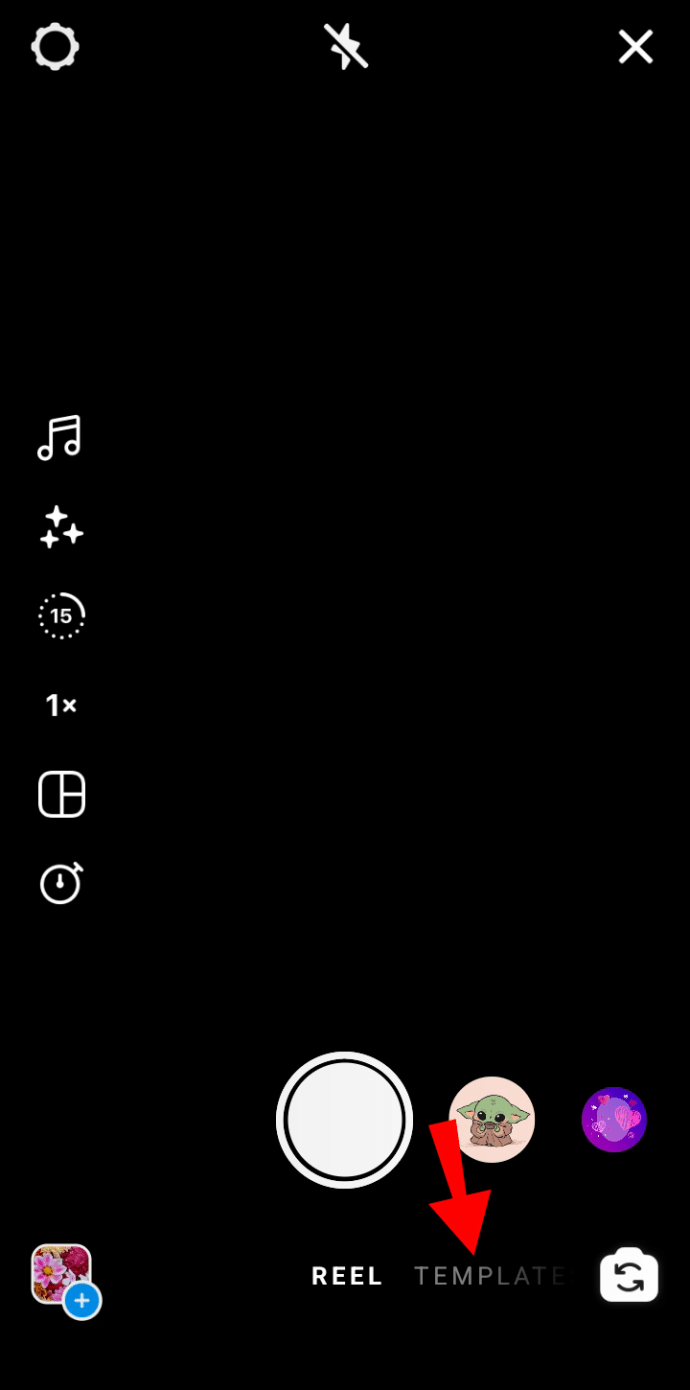
- Täällä voit pyyhkäistä vasemmalle ja nähdä käytettävissä olevat mallit. Kun löydät haluamasi, napauta 'Käytä mallia'.
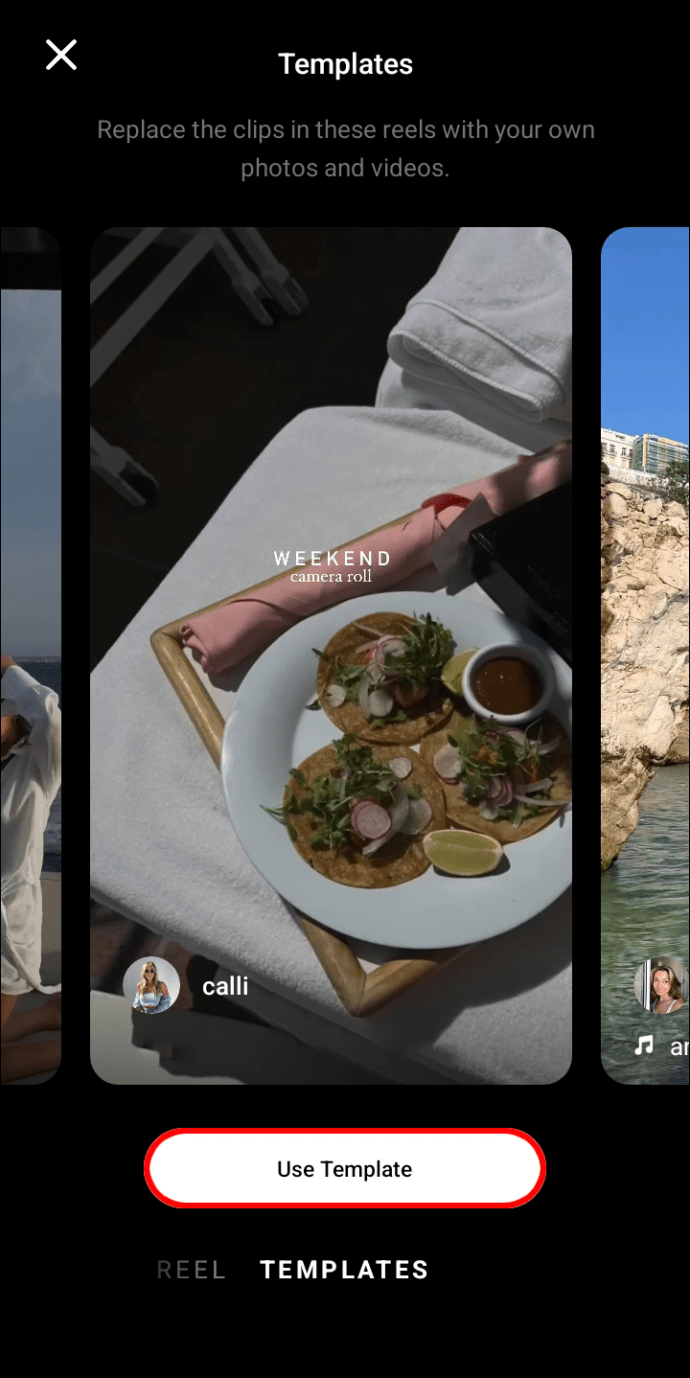
- Näytön alareunassa näet paikkamerkit ja kunkin leikkeen pituuden. Napsauta kutakin paikkamerkkiä ja lisää valokuva tai video puhelimestasi, jota haluat käyttää.
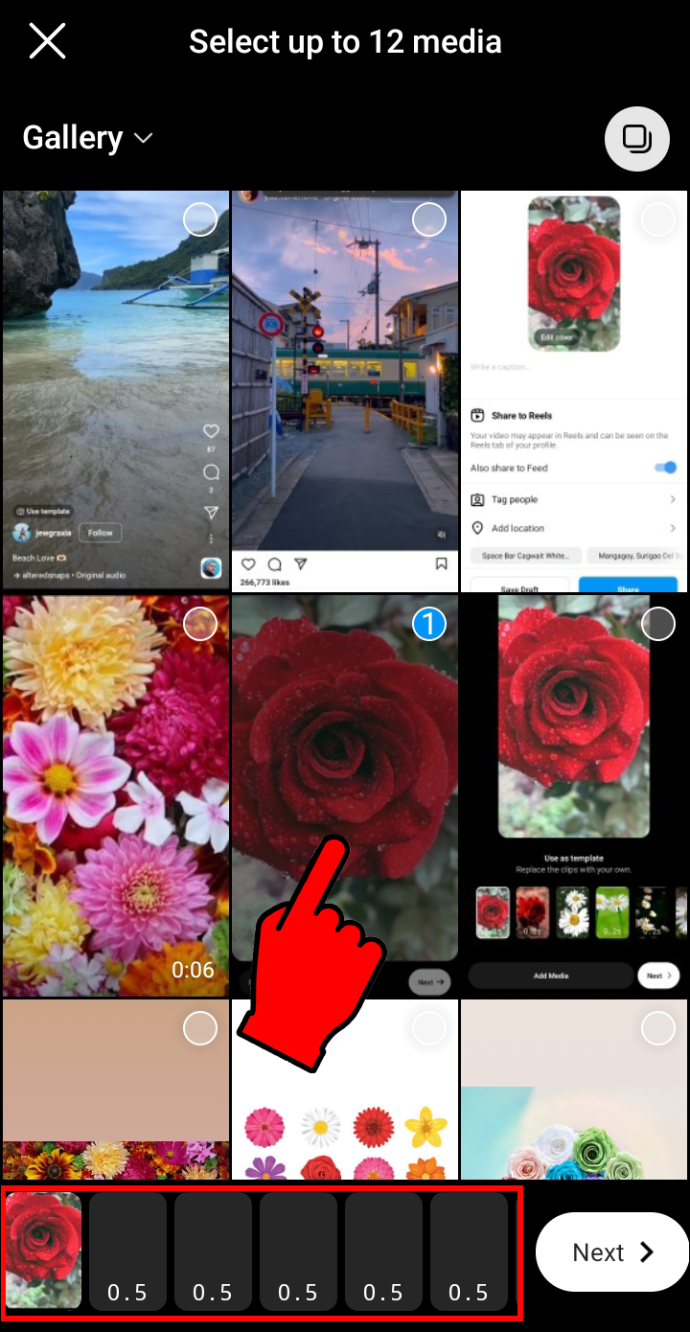
- Kun olet valmis, paina 'Seuraava'.
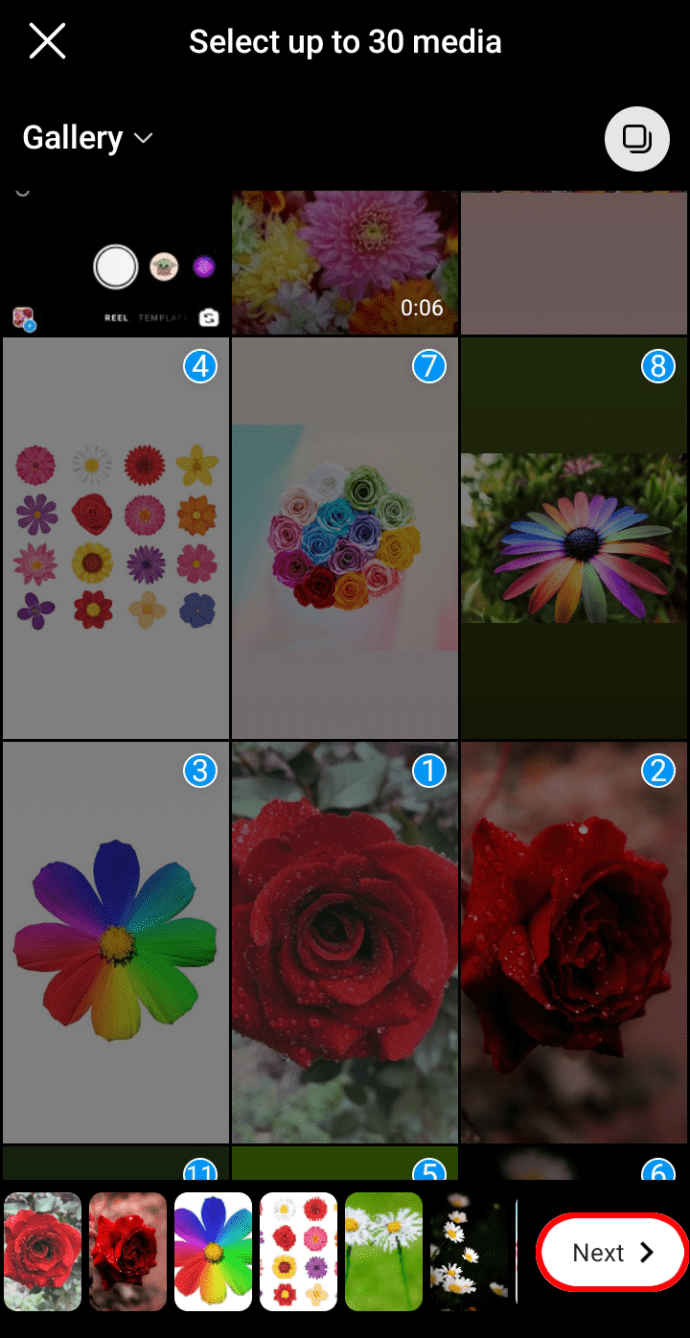
- Tällä näytöllä näet esikatselun kelastasi. Voit valita kannen painamalla 'Muokkaa kantta', mutta tämä vaihe on valinnainen.

- Paina sinistä 'Jaa' -painiketta, niin kelasi lähetetään Instagramin kelojen syötteeseen.
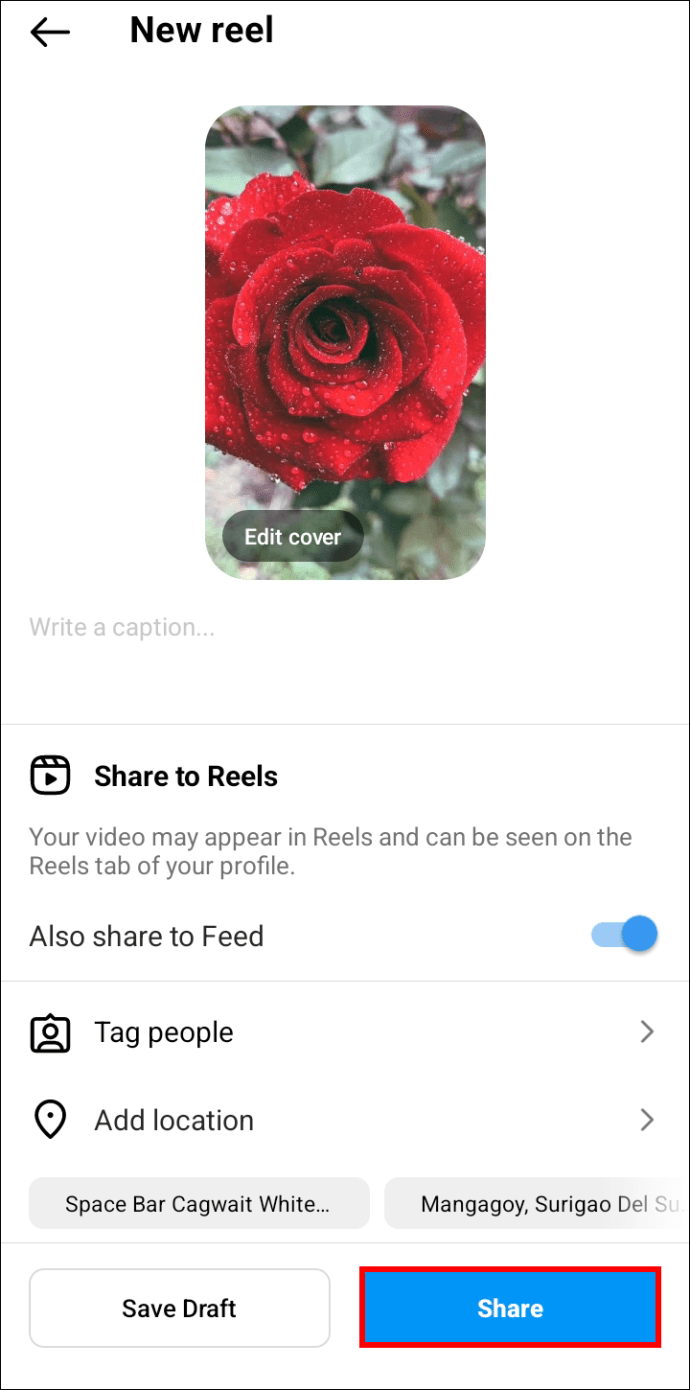
Instagram-rullamallin käyttäminen
Nyt kun tiedät, mikä Instagram-rullamalli on, saatat tuntea houkutusta tehdä omasi. Onneksi tämä ei ole vaikea tai aikaa vievä prosessi. Pidin löytäminen on pisin osa Instagram-mallin käyttämisestä kelalle. Sinun on tehtävä se mobiilisovelluksella. Tällä hetkellä Instagram-rullien lataaminen työpöytäsivustolle ei ole mahdollista.
Jos tämä kiinnostaa sinua, noudata alla olevia ohjeita:
- Käynnistä Instagram-sovellus iPhone tai Android .
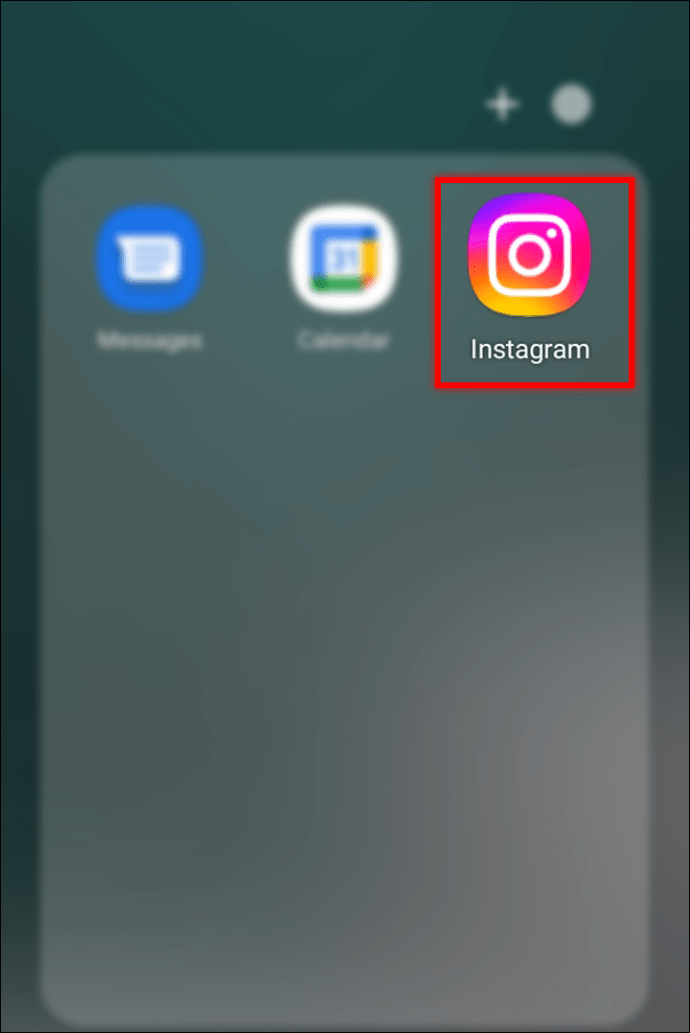
- Paina 'Kelat' -kuvaketta näytön alareunassa keskellä.

- Selaa Reels-syötettä, kunnes löydät sen, jota haluat matkia.
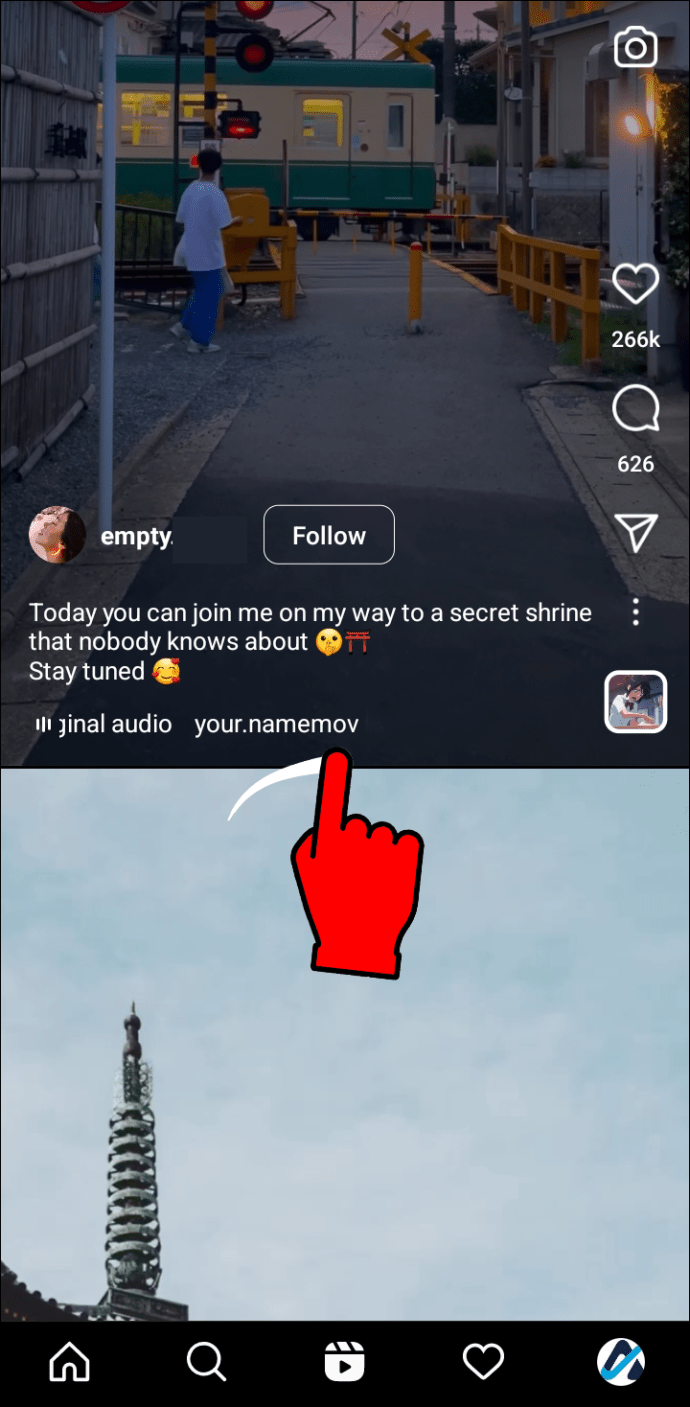
- Napsauta 'kolme pistettä' -kuvaketta näytön oikealla puolella.
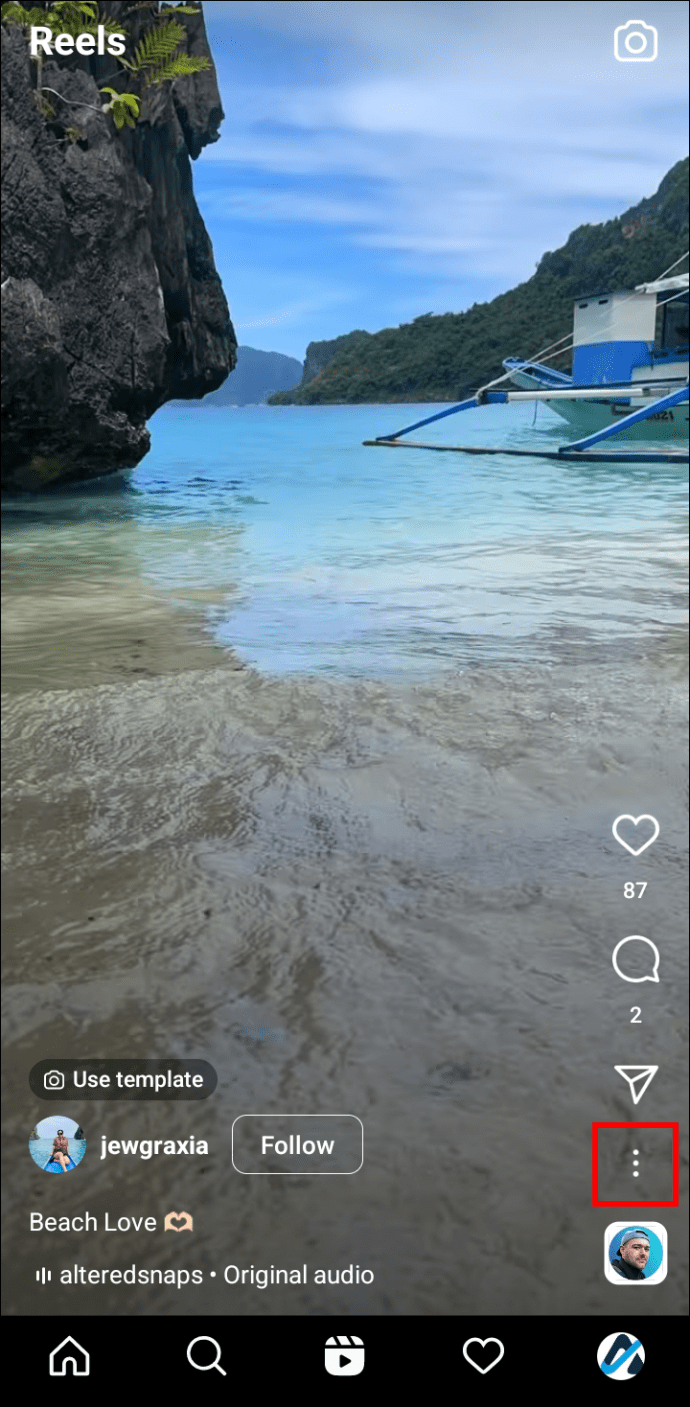
- Paina 'Käytä mallina'.
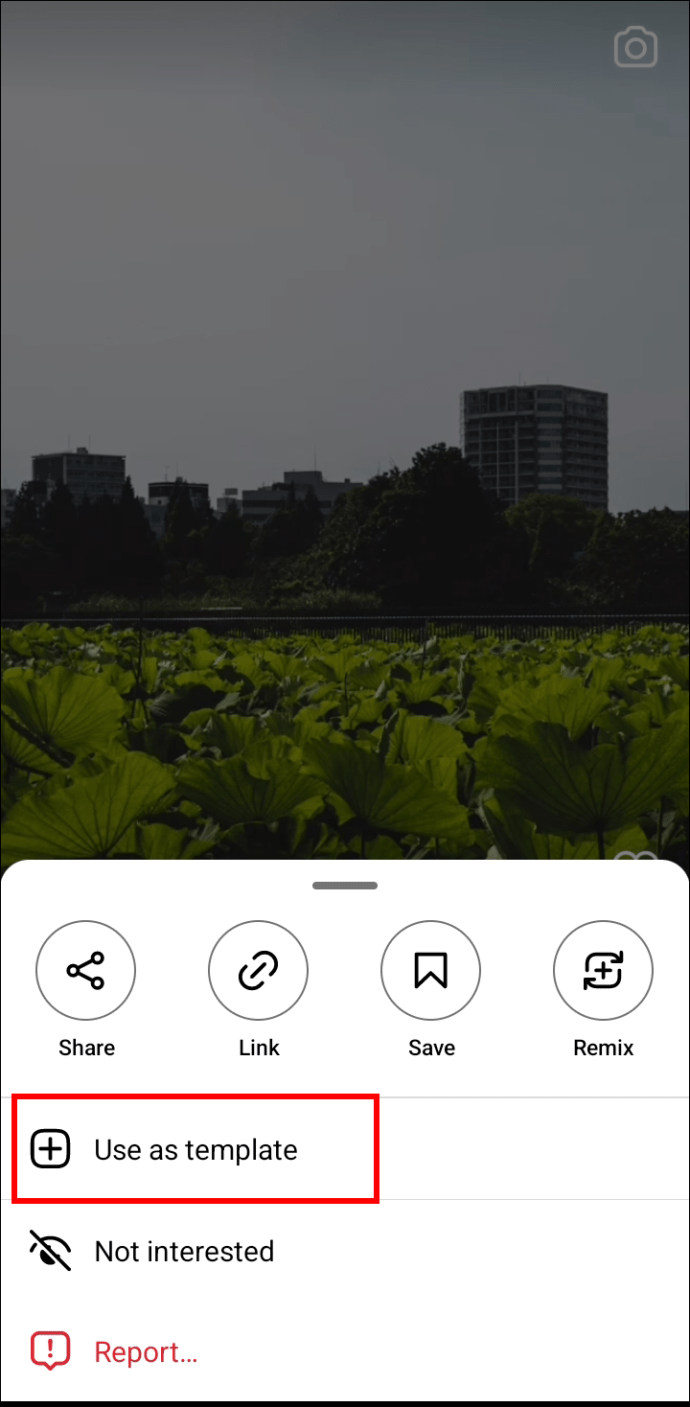
- Näytön alareunassa näet valokuviesi tai videoidesi paikkamerkit sekä kunkin leikkeen pituuden.
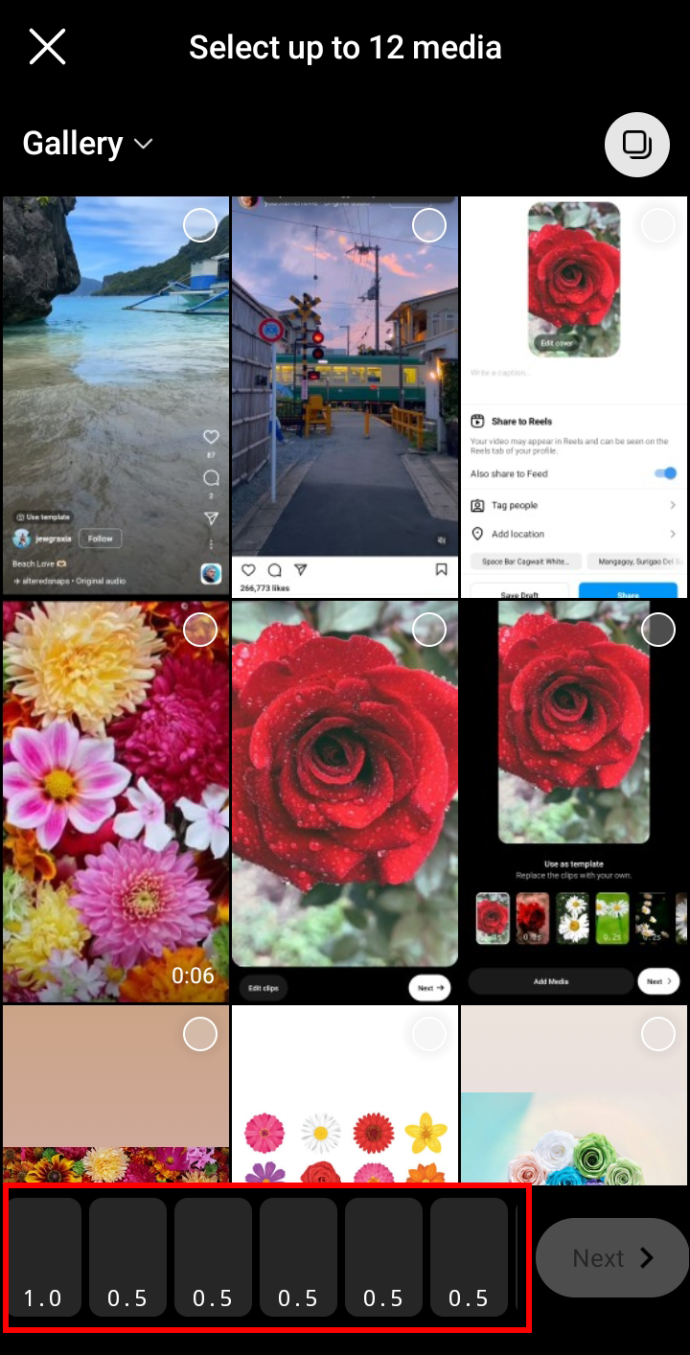
- Napauta kutakin paikkamerkkiä ja valitse valokuva tai video, jota haluat käyttää.
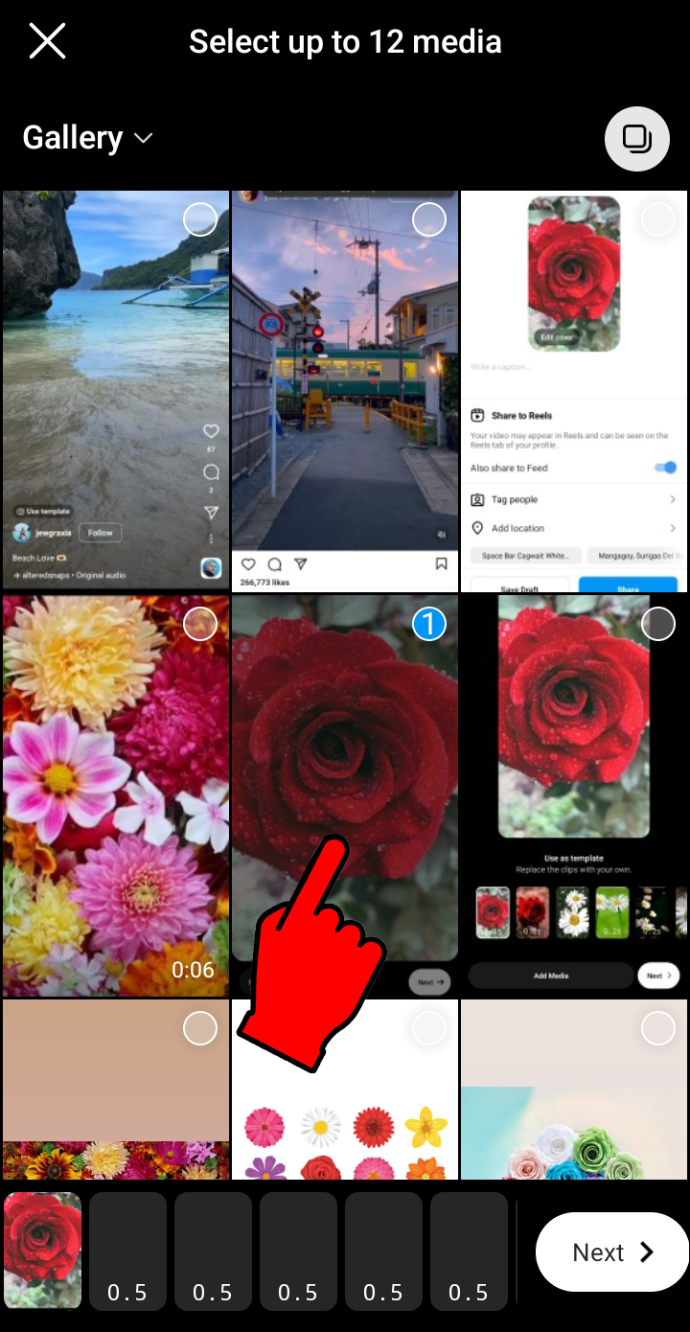
- Kun ne kaikki on ladattu, napauta 'Seuraava' -painiketta. Näet esikatselun kelastasi.
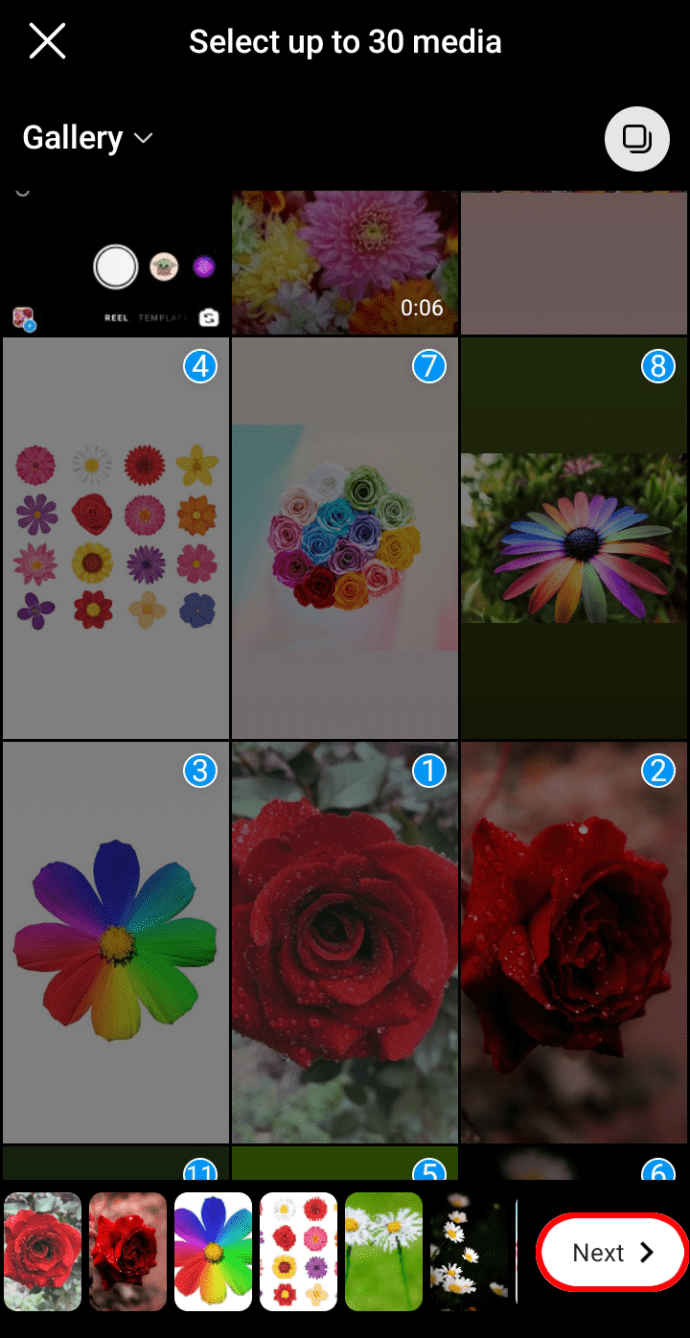
- Voit valita kelallesi kannen valitsemalla 'Muokkaa kantta'. Tämä vaihe on valinnainen.

- Paina sinistä 'Jaa' -painiketta.
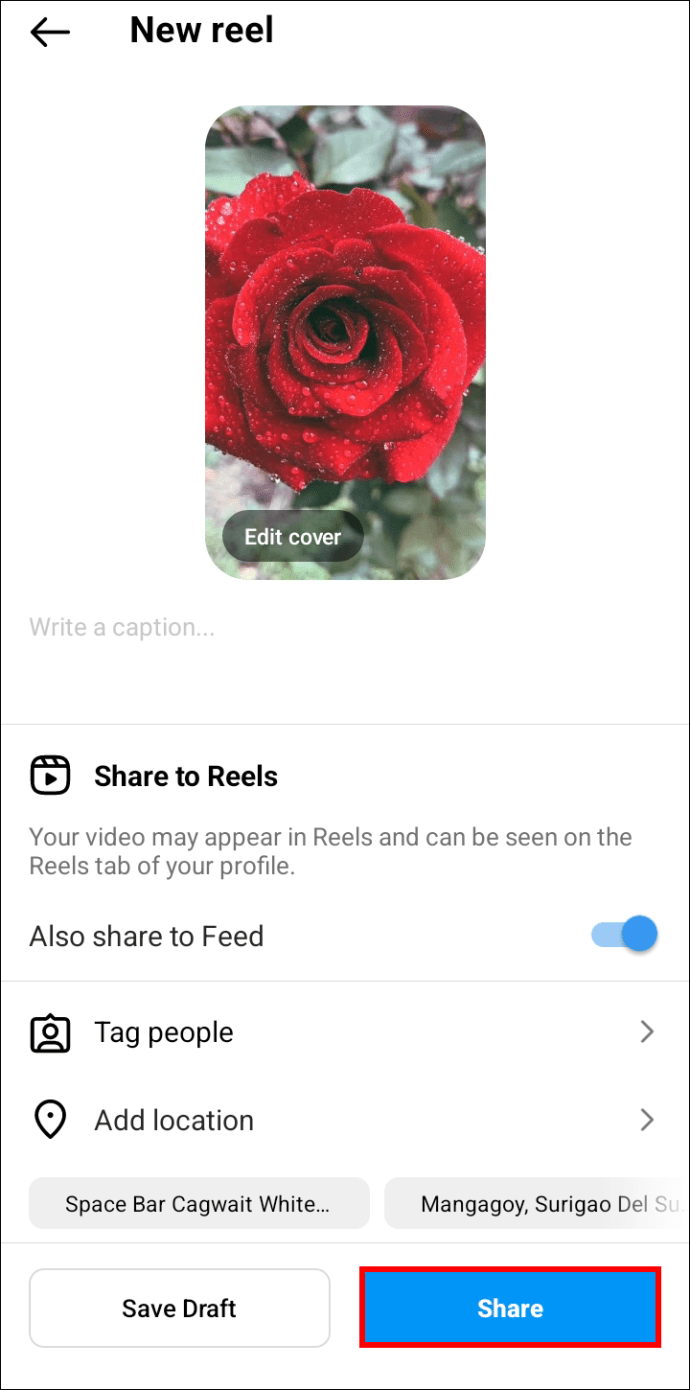
Siinä kaikki. Videosi jaetaan Instagram Reels -syötteessä.
Kokeile Canvaa ilmaisia Instagram-rullamalleja
Jos huomaat, että Instagramin selaaminen löytääksesi käytettävissä olevia kelamalleja on liian aikaa vievää, voit tutkia toista keinoa. Se ei ole niin yksinkertaista kuin kuvien ja videoiden korvaaminen, mutta tässä on monia erilaisia teemoja ja suunnitteluvaihtoehtoja.
Canva on satoja Instagram Reel -malleja, joista valita. Käyttämällä heidän muokkausohjelmistonsa ilmaista versiota voit selata käytettävissä olevia malleja ja tehdä haluamasi muutokset. Lataa vain valokuvasi ja videosi Canva-tilillesi ja poista kuvat tai videot valitsemastasi mallista ja korvaa ne omallasi. Voit myös lisätä tekstiä ja suunnitteluelementtejä luodaksesi oman ainutlaatuisen Instagram-kelan.
Canvalla on ilmainen mobiilisovellus iPhone ja Android , tai voit käyttää verkkosivuston versiota.
Kun olet luonut täydellisen kelan, sinun tarvitsee vain ladata se Instagramiin. Jos olet tehnyt sen matkapuhelimellasi, käynnistä vain Instagram-sovellus ja lataa. Niille, jotka käyttivät työpöytäversiota, sinun on ensin siirrettävä tiedosto matkapuhelimeesi. Instagram sallii kelojen lataamisen vain mobiilisovelluksella.
kuinka poistaa tarina Instagramista
Canvan laajan valikoiman ilmaisia Instagram-malleja säästät aikaa ja pystyt luomaan ainutlaatuisia keloja. Laadukkaan kelan luominen ei ole niin vaikeaa kuin luulet sen pudota ja vedä -käyttöliittymän ansiosta. Kun olet valinnut haluamasi mallin, voit lisätä valokuvasi ja videoleikkeesi.
Säästä aikaa Instagram-rullamallien avulla
On mahdotonta valita, mitkä ilmaiset Instagram Reel -mallit ovat parhaita. Koska saatavilla on lähes loputon määrä, käyttäjä voi päättää, mistä hän pitää. Instagram Reelin luojat voivat valita käytettävissä olevia malleja selaamalla Reels-syötettä tai lataamalla ne saatavilla olevilta verkkosivustoilta. Joka tapauksessa nämä mallit säästävät uskomattoman aikaa ja auttavat 'luovasti haastavia' valmistamaan korkealaatuisia keloja.
Oletko käyttänyt ilmaista Instagram Reel -mallia? Löysitkö sellaisen Instagramista vai käytitkö jotain muuta menetelmää? Kerro meille alla olevassa kommenttiosassa.



![[BEST FIX] - 'Sovellusta ei voitu käynnistää oikein (0xc000007b)' -virhe Windows 10: ssä](https://www.macspots.com/img/other/86/application-was-unable-start-correctly-error-windows-10.jpg)





